ऑपरेटिंग सिस्टम या डिवाइस को बदलना, यदि आप कुछ सामान्य भाषा में नहीं लिखते हैं, उदाहरण के लिए, बश्किर, हमेशा एक चुनौती है। इसलिए, लोग अभी भी विंडोज एक्सपी पर बैठे हैं, कस्टम लेआउट के साथ कुटिल रूप से रजिस्ट्री में लिखा गया है और समान रूप से बश्किर फोंट। आखिरकार, हालांकि यह कुटिल है, यह काम करता है। कई सालों तक मैं विंडोज पर बैठा रहा और किसी तरह से समस्या के अस्तित्व को याद भी नहीं किया, लेकिन मैक पर पुनः विचार करने पर, मैंने पाया कि डिफ़ॉल्ट रूप से ओएस एक्स में कोई बश्किर लेआउट नहीं है। मैं इंटरनेट पर एक प्रथा की तलाश में गया, जहाँ मैं भी निराश था। कैसे, ऐसा लगता है कि इतने साल बीत गए हैं? अंत में, जैसा कि यह एक बार एंड्रॉइड के साथ था, मैंने अपने दम पर सब कुछ करने का फैसला किया।
वास्तव में, न केवल बश्किरों की समस्याएं हैं, बल्कि कई देशों में अभी भी नए ओएस में उनके लेआउट नहीं हैं या उन्हें लंबे समय तक देरी से जारी किया गया है। इसलिए, मैं उन लोगों की मदद करने के लिए निर्माण प्रक्रिया का वर्णन करने की कोशिश करूंगा जो मेरे जैसे उत्साही हैं।

बश्किार वर्णमाला
आगे क्या चर्चा की जाएगी, इसे बेहतर ढंग से समझने के लिए, पहले बश्किर वर्णमाला पर एक नज़र डालें। कुल 42 अक्षर हैं, उनमें से 33 रूसी वर्णमाला के अक्षर हैं + 9 अतिरिक्त। मेरी राय में, यह बहुत कुछ है, खासकर जब से कुछ पत्रों का उपयोग केवल रूसी से उधार लेने के लिए किया जाता है। इस तरह की अतिरेक आपको कीबोर्ड पर आराम से फिट होने की अनुमति नहीं देता है। सामान्य तौर पर, पूर्व यूएसएसआर के क्षेत्र में कई लोगों को जो स्टालिनवाद के प्रभाव का अनुभव करते थे, वही समस्या है।
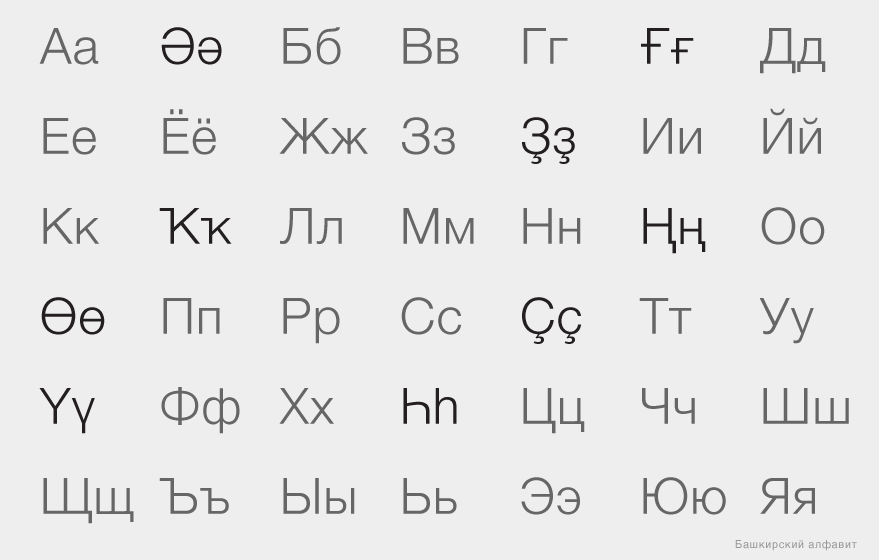
लेआउट बनाने में उपयोग किए जाने वाले सिद्धांत
शुरू करने से पहले, आपको सरल सिद्धांतों को बनाने की कोशिश करने की आवश्यकता है जिनसे आप संदेह के क्षणों में निर्माण कर सकते हैं और लागू कर सकते हैं। मेरे मामले में, मूल सिद्धांतों का हिस्सा जड़ नहीं लिया और गिर गया, वास्तविकता का सामना करना पड़ा, मैं उनके बारे में नीचे बात करूंगा। लेकिन जो बने रहे:
- अधिकांश लोग विंडोज में मानक लेआउट के आदी हैं, पहले विस्टा पर जारी किया गया (बाद में हर जगह, पीसी-लेआउट के लिए भेजा गया)। इसमें सब कुछ सही नहीं है, यह सबसे आरामदायक नहीं है, लेकिन यह पहले ही जड़ ले चुका है। इसलिए, जितनी जल्दी हो सके एक काम करने वाला उपकरण बनाने के लिए, मैंने इसकी शुरुआत की। और मूल लेआउट, भाषा में अक्षरों के उपयोग की वास्तविक आवृत्ति को ध्यान में रखते हुए, निकट भविष्य का कार्य है।
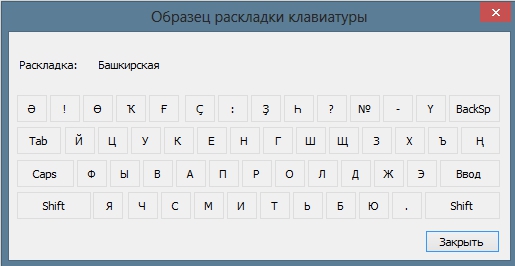
- अंग्रेजी लेआउट के साथ अतिरिक्त (टाइपोग्राफिक) पात्रों की संगतता। यह बहुत सुविधाजनक है जब आप भौतिक कीबोर्ड पर देखते हैं कि आप क्या टाइप कर सकते हैं। रूसी लेआउट में, कई पात्रों ने अवशिष्ट सिद्धांत के अनुसार अपना स्थान पाया (और उनमें से कम हैं), इसलिए हम इस पर ध्यान केंद्रित नहीं करने की कोशिश करते हैं (यह केवल अतिरिक्त वर्णों पर लागू होता है)।
- संख्यात्मक कीपैड विकल्प (Alt) के तहत जाता है। हां, पहली नज़र में, यह बहुत ही संदिग्ध निर्णय है। लेकिन कोई अन्य विकल्प नहीं है, क्योंकि पत्रों का उपयोग अक्सर अधिक किया जाता है।
- यह महत्वपूर्ण है कि बश्किर लेआउट की सहायता से बिना स्विचिंग के ग्रंथों को रूसी में टाइप करना संभव होगा।
डिज़ाइन
इससे पहले कि आप संपादक में काम करना शुरू करें, आपको उन सभी राज्यों को सूचीबद्ध करने और आकर्षित करने की आवश्यकता है जिनमें कीबोर्ड हो सकता है। ये राज्य कमांड (cmd), Shift (⇧), नियंत्रण (ctrl), विकल्प (alt) और कैप्स लॉक जैसे संशोधक के कीस्ट्रोक पर निर्भर करते हैं। बश्किर कीबोर्ड के मामले में, मुझे निम्नलिखित राज्य मिले:
- बश्किर वर्णमाला लोअरकेस + मूल विराम चिह्न - यह मानक स्थिति है, डिफ़ॉल्ट रूप से;
- बश्किर अपरकेस + मूल विराम चिह्न - कैप्स लॉक;
- वर्णमाला के मूल अक्षर + मूल विराम चिह्न 2 - शिफ्ट;
- अंग्रेजी qwerty लोअरकेस (कमांड और हॉटकी के लिए, अंग्रेजी लेआउट के समान) - ommand;
- अंग्रेजी QWERTY अपरकेस (अंग्रेजी लेआउट के समान) - कमांड + शिफ्ट;
- अतिरिक्त वर्ण + संख्या - विकल्प;
- अतिरिक्त अक्षर 2 - विकल्प + शिफ्ट;
- अतिरिक्त अक्षर (अंग्रेजी लेआउट के समान) - नियंत्रण।
ईमानदारी से, काम के दौरान, मैंने लगातार प्रयोग किया और स्थितियाँ बदली, जोड़ी और हटाई गईं। उदाहरण के लिए, मैंने केवल दबाए गए कमांड के साथ राज्य में संख्याओं को छोड़ने की कोशिश की, लेकिन यह परीक्षण के दौरान काम नहीं आया, पाठ संपादक पाठ टाइप नहीं करना चाहता था और उपयोगकर्ता से एक कमांड की प्रतीक्षा कर रहा था। अंत में, सरल और परिचित समाधान जीते।
संपादक में काम करें
लेआउट बनाने के लिए, मैंने
एसआईएल समुदाय द्वारा जारी किए गए मुफ्त
उकलेले कार्यक्रम का उपयोग किया, जिसे ज्ञात है, उदाहरण के लिए, अच्छे मुफ्त फोंट और भाषा सॉफ्टवेयर विकसित करने के लिए।
फ़ाइल YTsUKEN के मौजूदा रूसी लेआउट पर आधारित थी। ऐसा करने के 2 तरीके हैं: पहला - ओएस इनपुट स्रोत के रूप में रूसी का चयन करें, फिर कार्यक्रम में मेनू खोलें
फ़ाइल - वर्तमान इनपुट स्रोत से नया (यानी, वर्तमान इनपुट स्रोत से एक नया); दूसरा,
सिस्टम की-बोर्ड / सिरिलिक / रशियन.इकाउटआउट प्रोग्राम के साथ
आने वाली लेआउट फ़ाइल खोलें
सभी काम एक दृश्य संपादक में होता है, यह सरल और सुविधाजनक है। किसी कुंजी को वर्ण निर्दिष्ट करने के लिए, वर्चुअल कीबोर्ड बटन पर डबल-क्लिक करें। संशोधित किए गए संशोधक के साथ लेआउट राज्य को संपादित करने के लिए, आपको बस मानक कुंजी को दबाने की आवश्यकता है, मानक राज्य के बजाय, संशोधक के अनुरूप राज्य दिखाई देगा। कुंजी को लगातार पकड़े रहने का कष्ट न करने के लिए,
मेनू - व्यू - स्टिकी मोडिफायर में चिपके
रहें।सभी बनाए गए राज्यों का अवलोकन कमांड + शिफ्ट + मीटर का उपयोग करके खोला जा सकता है (ऊपर स्क्रीनशॉट में, नंबरिंग शुरू में मेरे द्वारा सेट किए गए से मेल नहीं खाती)। तल पर, यह अलग से इंगित किया जाता है कि कौन सा राज्य मानक (डिफ़ॉल्ट सेट) है। तालिका में, हम देखते हैं कि प्रत्येक राज्य के लिए कौन से संशोधक का उपयोग किया जाता है।
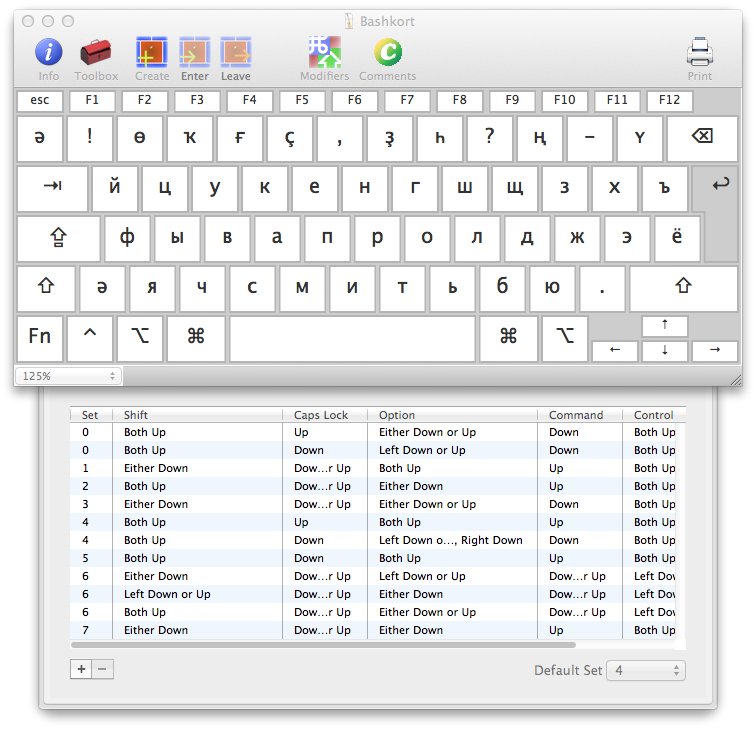
आपको स्वयं कुछ राज्य बनाने की आवश्यकता हो सकती है। ऐसा करने के लिए, "+" पर क्लिक करें, और यह चुनें कि कौन से संशोधक का उपयोग करना है। ध्यान दें कि Shift, विकल्प और नियंत्रण कुंजियों के लिए, आप दाईं या बाईं कुंजी को अलग से असाइन कर सकते हैं। मेरी स्थिति रूसी लेआउट में उन लोगों के समान थी।
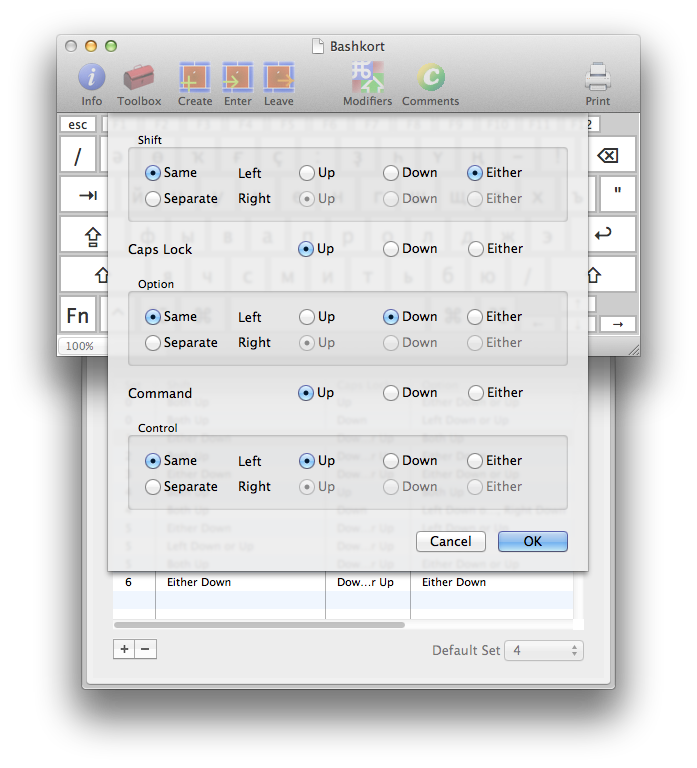
उसके बाद, आपको यह चुनने की आवश्यकता है कि आप किस वर्ण सेट का उपयोग करेंगे।
- यदि आप Empty चुनते हैं , तो एक साफ लेआउट जिसमें कोई वर्ण नहीं है।
- स्टैंडआर्ट, आप कुछ सामान्य सेट खोल सकते हैं, उदाहरण के लिए, अंग्रेजी QWERTY।
- और अगर आपको मौजूदा सेट का चयन करने की आवश्यकता है, तो मौजूदा नक्शे की प्रतिलिपि चुनें ।
Apple ने एक दर्जन से अधिक विभिन्न प्रकार के कीबोर्ड जारी किए हैं, जो मुख्य लेआउट और मानकों में भिन्न हैं। इसलिए, आपको हमेशा लेआउट का परीक्षण करना चाहिए।
मेनू में सभी कीबोर्ड की एक सूची खुलती है
- दृश्य - कीबोर्ड प्रकार।
एएनएसआई और आईएसओ प्रकार के बीच अंतर पर विशेष ध्यान दें, दूसरी में अधिक चाबियाँ हैं। उदाहरण के लिए, मुझे एक समस्या थी कि आधुनिक Apple वायरलेस आईएसओ कीबोर्ड में, ">" कुंजी ">" कुंजी के स्थान पर संख्याओं के बगल में स्थित है, और जब उपयोगकर्ता के पास ANSI कीबोर्ड होता है, तो अक्षर Ә अचानक गायब हो जाता है। इसके अलावा, यदि आप इसे "» "कुंजी में स्थानांतरित करते हैं, तो आईएसओ के लिए यह संख्याओं की एक पंक्ति में नहीं होगा, लेकिन 4 वीं पंक्ति में I के बगल में है। परिणामस्वरूप, जबकि मुझे दोनों चाबियों पर पत्र I छोड़ना पड़ा।
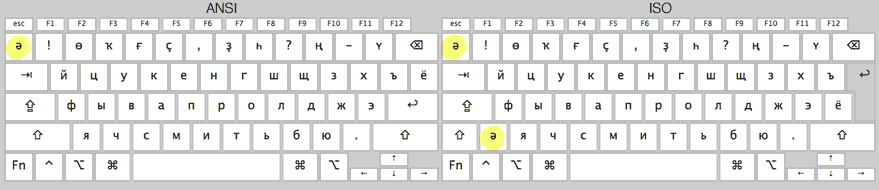
लेआउट के मध्यवर्ती संस्करणों में से एक में, विचार मुझे टॉवर में लोकप्रिय एक और लेआउट के साथ संगतता जोड़ने के लिए आया था, जहां अतिरिक्त अक्षरों को ऊंचाई के माध्यम से टाइप किया जाता है। लेकिन परीक्षण के दौरान, मुझे एहसास हुआ कि यह असुविधाजनक था।
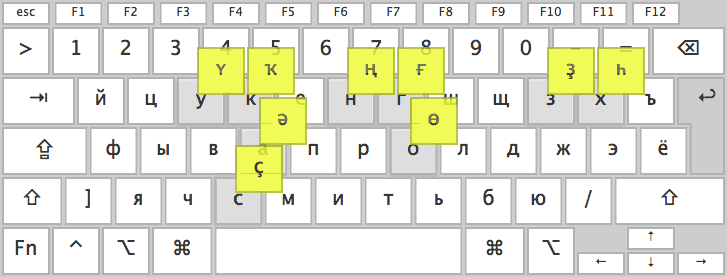
अंतिम लेआउट योजना
मैक के भौतिक कीबोर्ड के विन्यास में अंतर के कारण, बशख़िर वर्णमाला के अतिरिक्त अतिरिक्त अक्षरों के साथ शीर्ष पंक्ति को सहेजना संभव नहीं था, जैसा कि पीसी लेआउट में था। उदाहरण के लिए, "example" स्थान "नंबर" पर चला गया क्योंकि "नंबर" निश्चित रूप से आमतौर पर इस्तेमाल किया जाने वाला संकेत नहीं है। मैं प्रारंभिक लेआउट के लेखकों से पूछना चाहता हूं कि वह वहां कैसे पहुंचा। एक अल्पविराम ने बृहदान्त्र की जगह ले ली, क्योंकि इसकी आवश्यकता अक्सर अधिक होती है और भौतिक कीबोर्ड पर चिह्नित होती है। जब आप Shift दबाते हैं, तो अर्धविराम अर्धविराम की जगह लेता है, और डॉट्स बृहदान्त्र होते हैं, यह याद रखना काफी आसान है।

उन राज्यों के साथ जब विकल्प और विकल्प + शिफ्ट दबाए गए थे, मैंने सबसे लंबे समय तक टैग "खेला" था। लेकिन उन्होंने मुझे कुछ नियमों का पता लगाने में मदद की। विकल्प पर ऊपरी पंक्ति के सभी अंक और वर्ण (भौतिक कीबोर्ड पर दिखाए गए टाइपोग्राफिक वर्णों का एक हिस्सा) अंग्रेजी लेआउट के मानक राज्य से चले गए, और विकल्प + शिफ्ट से उसी स्थिति में शिफ्ट के साथ। मैंने जितना संभव हो सके उतनी ही मीमोनिक नियमों का उपयोग करने की कोशिश की, उदाहरण के लिए, संख्या एन कुंजी पर है, और कुंजी पर यूरो का संकेत लैटिन ई से है।
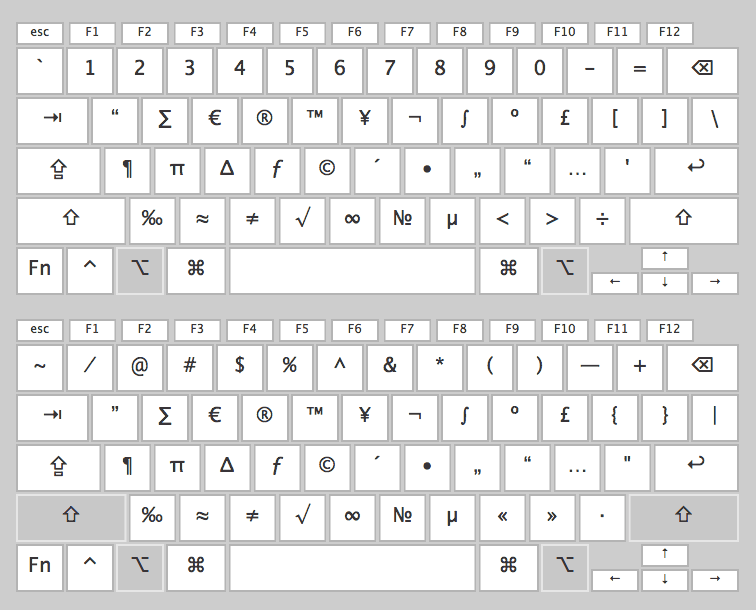
जब आप कमांड दबाते हैं, तो साथ ही साथ कमांड + शिफ्ट, जैसा कि नियोजित है, पूरी तरह से शिफ्ट + कंट्रोल / इंग्लिश कंट्रोल के साथ मानक अंग्रेजी लेआउट के अनुरूप है। यह सिस्टम और एप्लिकेशन में काम करने के लिए कीबोर्ड और कीबोर्ड शॉर्टकट के लिए आवश्यक है।
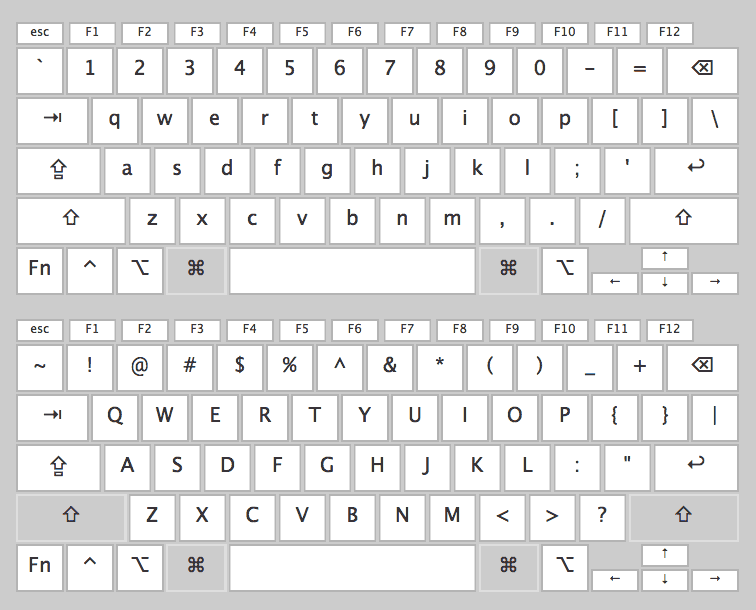
प्रतीक जोड़ना
सबसे पहले, आपको ग्राफिक संपादक में भाषा के अनुरूप ध्वज की एक छोटी प्रति बनाने की आवश्यकता है, 16x12 px (या 16x11 px, जो ध्वज पर खींची गई है, उसके आधार पर) और इसे पीएनजी प्रारूप में सहेजना होगा।
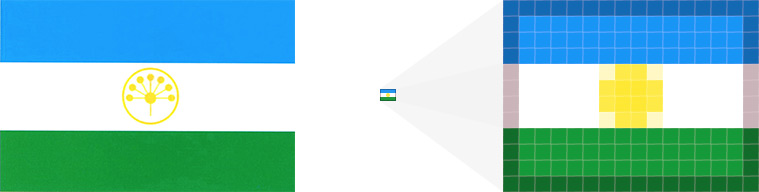 आप
आप इस सभी को मैक के मूल प्रारूप में
बदल सकते हैं
। फिकम्स प्रोग्राम का उपयोग करके आइकन
। कार्यक्रम शुरू करने के बाद, स्क्रीन पर एक क्यूब दिखाई देगा जहां हम पीएनजी फ़ाइल को खींचते हैं और इसे विंडो में आइकनों के रूप में सहेजते हैं जो खुलता है।
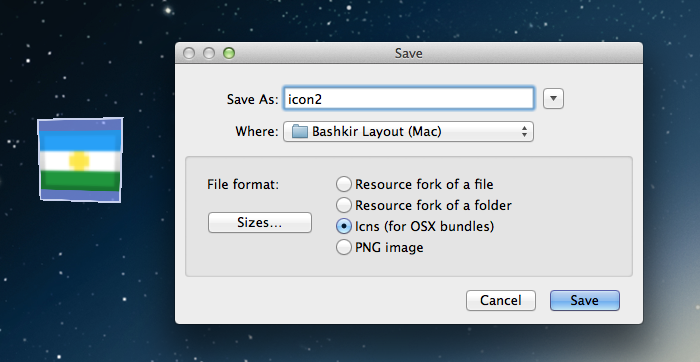
आइकन को लेआउट से जोड़ने के लिए
मेनू - कीबोर्ड - आइकन आइकन पर जाएं।उन्नत विकल्प सेट करना
यह लेआउट को प्रकाशित करने से पहले कुछ और कदम करना बाकी है।
आपको लेआउट का नाम जोड़ने की आवश्यकता है, जो सिस्टम
(मेनू - कीबोर्ड - सेट कीबोर्ड नाम) में प्रदर्शित किया जाएगा
। नामों के उदाहरण: अर्मेनियनवेस्टर्नक्यूवर्थ, सर्बियाई-लैटिन और तुर्की-क्यूवर्थी-पीसी। मैंने अपने संस्करण का नाम बश्किर-पीसी रखा।
अब आपको भाषा, स्क्रिप्ट, क्षेत्र और स्क्रिप्ट विकल्प
(मेनू - कीबोर्ड - सेट कीबोर्ड नाम) सेट करने की आवश्यकता है। बशकिर भाषा में, सिरिलिक का उपयोग किया जाता है।
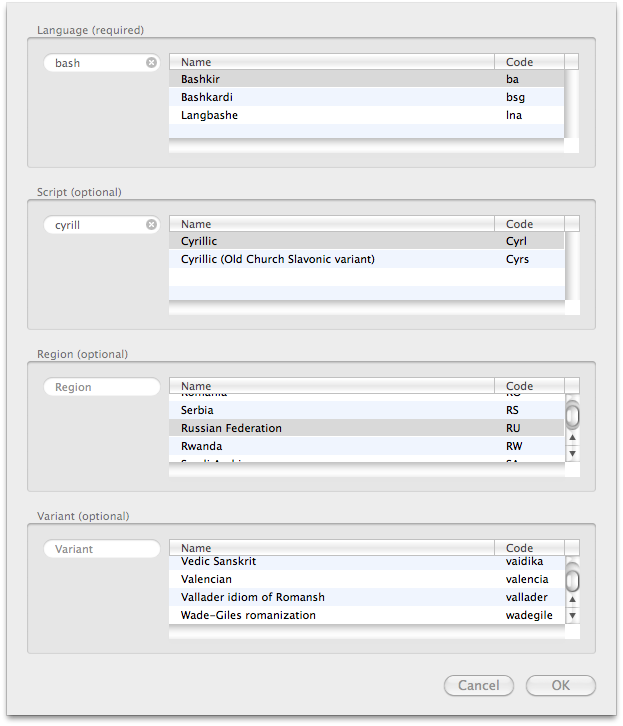
अपने लेआउट के संस्करणों को नियंत्रित करना याद रखें
(मेनू - कीबोर्ड - संस्करण जानकारी सेट करें)।खैर यह बात है, अब आप फ़ाइलों को सहेज सकते हैं और उपयोग कर सकते हैं। कृपया ध्यान दें कि
कीलेआउट प्रारूप में मुख्य लेआउट फ़ाइल के साथ, समान नाम वाले
आइकनों में
आइकन फ़ाइल इसके बगल में होनी चाहिए।
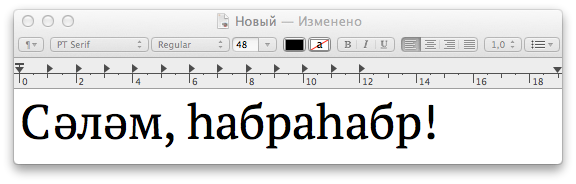
आप बनाये गये बशख़िर लेआउट को
डाउनलोड और स्थापित कर सकते हैं।
स्थापना निर्देश
परियोजना पृष्ठ पर हैं।विषय पर अतिरिक्त सामग्री
तातार लेआउट एक
लेआउट का एक उदाहरण है जहां एटलग्र के माध्यम से अतिरिक्त अक्षर डाले जाते हैं।
किर्गिज़ कीबोर्डएक और उकेली लेआउट गाइडआप उस प्रशिक्षण सामग्री को पढ़ सकते हैं जो प्रोग्राम (यूकेले ट्यूटोरियल फ़ोल्डर) के साथ आती है।